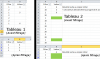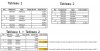Bonjour,
Malgré plusieurs sujet existant, j'ouvre celui-ci car les solutions proposés que j'ai trouvé ne fonctionne pas.
La solution qui semble fonctionné pour d'autres utilisateurs :
(Dans le tableau où l'on copie les cellules)
1- Sélection des cellules à copier
2- "F5" > Cellules... > "Cellules visibles seulement"
(Dans le tableau où l'on souhaite coller)
1- Sélection de la zone où l'on souhaite coller les cellules
2- Collage spécial > Format
Dans mon cas,
Soit j'ai un message d'erreur "impossible ... sélection multiples"
Soit il me copie les cellules dans les premières lignes et non les lignes "filtrées"
Merci d'avance à ceux qui trouveront une solution
Malgré plusieurs sujet existant, j'ouvre celui-ci car les solutions proposés que j'ai trouvé ne fonctionne pas.
La solution qui semble fonctionné pour d'autres utilisateurs :
(Dans le tableau où l'on copie les cellules)
1- Sélection des cellules à copier
2- "F5" > Cellules... > "Cellules visibles seulement"
(Dans le tableau où l'on souhaite coller)
1- Sélection de la zone où l'on souhaite coller les cellules
2- Collage spécial > Format
Dans mon cas,
Soit j'ai un message d'erreur "impossible ... sélection multiples"
Soit il me copie les cellules dans les premières lignes et non les lignes "filtrées"
Merci d'avance à ceux qui trouveront une solution